Giảm Thiểu Nguy Cơ Mất Dữ Liệu Với 2 Bước Đơn Giản Cùng Synology
Giảm Thiểu Nguy Cơ Mất Dữ Liệu Với 2 Bước Đơn Giản Cùng Synology
Lỗi ổ đĩa có thể không bị phát hiện và có thể xảy ra bất cứ lúc nào, đồng thời chúng sẽ dẫn đến giảm dung lượng hoặc hỏng ổ đĩa. Sẽ không có vấn đề gì nếu lỗi ổ cứng dẫn đến ổ đĩa bị suy giảm vì bạn chỉ phải xây dựng lại mảng RAID của mình bằng cách tìm ra ổ đĩa bị hỏng và thay thế nó bằng ổ đĩa mới. Tuy nhiên, đó là một mối đe dọa lớn hơn khi xảy ra sự cố về âm lượng.
Nếu bạn không có sẵn kế hoạch dự phòng hoặc giải pháp DR, rất có thể bạn sẽ bị mất dữ liệu nghiêm trọng.
Vì vậy, chúng ta có thể làm gì để ngăn chặn lỗi ổ đĩa không?
Có hai bước phòng ngừa để giảm thiểu khả năng mất dữ liệu do lỗi ổ đĩa: chạy kiểm tra SMART thường xuyên và thiết lập thông báo do sự kiện kích hoạt.
Trước tiên, hãy thường xuyên thực hiện kiểm tra SMART để theo dõi tình trạng sức khỏe ổ đĩa của bạn và thực hiện hành động ngay lập tức khi cần thiết. SMART là từ viết tắt của Công nghệ tự giám sát, phân tích và báo cáo, là một hệ thống giám sát được sử dụng để đánh giá độ tin cậy của ổ đĩa và cung cấp thông tin về trạng thái hiện tại của ổ đĩa. Thuộc tính SMART được kiểm tra bằng cách sử dụng một số tham số để xem liệu ổ đĩa có bắt đầu phát sinh vấn đề hay không. Các kết quả có thể đóng vai trò là chỉ báo về tuổi thọ còn lại của ổ đĩa.
Hãy chú ý thêm đến ba thuộc tính SMART sau đây có liên quan đến các thành phần xấu: Số lượng khu vực được phân bổ lại (ID 5), Số lượng sự kiện được phân bổ lại (ID 196) và Số lượng khu vực đang chờ xử lý hiện tại (ID 197). Khu vực xấu là một cụm dữ liệu không thể đọc được do hao mòn, quá nóng, va chạm, lỗi hệ thống tệp, v.v. Khi phát hiện khu vực bị lỗi, nó sẽ được chuyển hướng đến một không gian dành riêng - khu vực dự phòng. Quá trình phân bổ lại này được gọi là “remapping”. Tuy nhiên, hãy lưu ý rằng việc tăng cường hoạt động remapping sẽ làm chậm quá trình truy cập ổ đĩa và có thể dẫn đến kết thúc ổ đĩa của bạn.
Lý tưởng nhất là có giá trị thấp của các thuộc tính trên, vì những giá trị này có thể được sử dụng làm điểm chuẩn để phát hiện các lỗi ổ đĩa sắp xảy ra. Cả số liệu thống kê của Google và của Synology đều cho thấy rằng các thuộc tính này có mối tương quan cao với nguy cơ hỏng ổ đĩa cao hơn. Các ổ đĩa đã phát triển các thành phần xấu có khả năng dẫn đến việc truy cập ổ đĩa không thành công cao hơn 10 lần so với những ổ đĩa không có bất kỳ thành phần xấu nào.
Một lớp phòng ngừa bổ sung
Ngoài việc chạy thử nghiệm SMART thường xuyên, điều khác bạn có thể làm trên NAS Synology của mình là định cấu hình cài đặt sự kiện thông báo trong “Bộ nhớ trong” trong tab Advanced trong Control Panel. Chọn cụ thể bảy sự kiện và thực hiện hành động cần thiết khi nhận được tin nhắn thông báo do chúng kích hoạt.
Hãy bắt đầu với ba thuật ngữ lỗi phổ biến: lỗi ICRC, IDNF và UNC. Lỗi ICRC là sự cố giao tiếp xảy ra khi dữ liệu được truyền giữa máy chủ và ổ cứng, trong khi lỗi IDNF xảy ra khi ổ đĩa không thể đọc được dữ liệu nằm ở khu vực bị hỏng. Lỗi UNC ngụ ý rằng dữ liệu mà ổ cứng cố đọc bị hỏng và không thể sửa được bằng ECC (Mã sửa lỗi). Sau đây là sự kiện 3 liên quan đến những lỗi này:
1. Cảnh báo kết nối lại ổ đĩa (lỗi ICRC)
2. Cảnh báo nhận dạng lại ổ đĩa (lỗi IDNF)
3. Cảnh báo kết nối lại ổ đĩa khi NAS Synology khởi động
4. Cảnh báo ổ đĩa đọc bất thường (lỗi UNC)
Khi bạn nhận được thông báo về bất kỳ lỗi nào ở trên, đó có thể là dấu hiệu cảnh báo sớm về ổ đĩa bị lỗi. Nếu sự cố vẫn tiếp diễn, có thể ổ đĩa không hoạt động bình thường. Chúng tôi thực sự khuyên bạn nên sao lưu dữ liệu của mình và thay thế ổ đĩa hiện tại. Ngoài các cảnh báo nêu trên, còn có ba sự kiện khác mà bạn cũng nên chú ý.
5. Các thành phần xấu trên ổ đĩa tăng lên
6. Lỗi I/O ổ đĩa
7. Cảnh báo tuổi thọ SSD
Vì các sector lỗi tích tụ sẽ dẫn đến mất dữ liệu dần dần trong dài hạn, bạn sẽ nhận được cảnh báo khi phát hiện số lượng sector lỗi tăng lên. Các thành phần xấu cũng có thể dẫn đến lỗi I/O ổ đĩa. Tuy nhiên, ổ đĩa của bạn có thể vẫn hoạt động bình thường sau vài lần thử lại. Nếu lỗi này tiếp tục xảy ra, vui lòng sao lưu dữ liệu của bạn và kiểm tra trạng thái ổ cứng bằng cách tiến hành kiểm tra SMART. Nhân tiện, bạn có thể tham khảo Danh sách tương thích các sản phẩm Synology để kiểm tra tuổi thọ dự kiến của SDD. Hãy cân nhắc việc thay thế ổ đĩa của bạn bằng một ổ đĩa khỏe khi bạn nhận được cảnh báo, vì đó có thể là dấu hiệu ổ đĩa sắp bị hỏng.
Cẩn tắc vô ưu
Nói chung, việc ổ đĩa bị hỏng chỉ là vấn đề thời gian, nhưng chúng ta có thể thực hiện các biện pháp phòng ngừa đơn giản nhưng quan trọng đối với các lỗi ổ đĩa trước khi chúng dẫn đến mất dữ liệu. Hãy hành động trước khi nhận được cảnh báo về ổ cứng, vì việc bỏ qua những dấu hiệu cảnh báo này có thể khiến bạn phải trả giá đắt khi thảm họa xảy ra. Bạn có thể thực hiện cách tiếp cận chủ động hơn bằng cách thực hiện các bài kiểm tra SMART chẩn đoán một cách thường xuyên để hiểu rõ hơn về trạng thái hiện tại của ổ đĩa.
Ngoài các biện pháp phòng ngừa này, chúng ta cũng cần chuẩn bị cho tình huống xấu nhất bằng cách thường xuyên lên lịch thực hiện các tác vụ sao lưu đề phòng trường hợp ổ đĩa bị lỗi không mong muốn. Hãy chuẩn bị tốt và bạn có thể giảm thiểu khả năng mất dữ liệu.


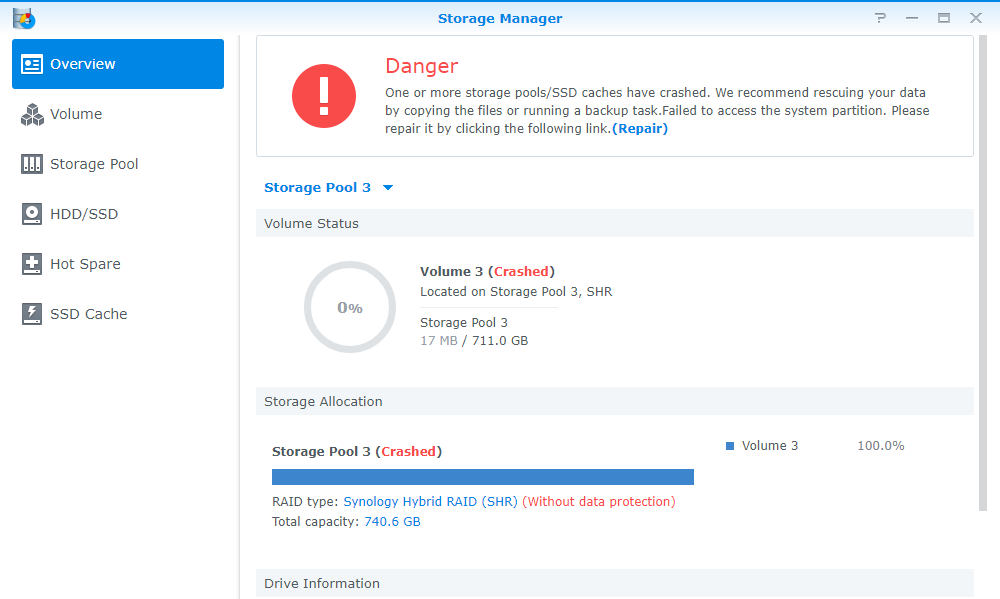
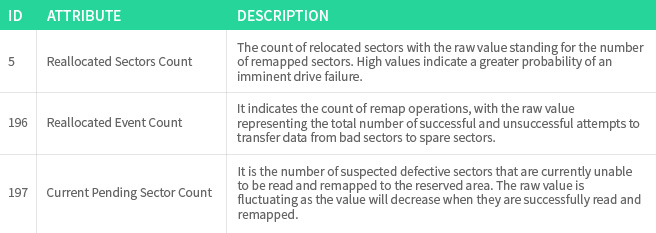


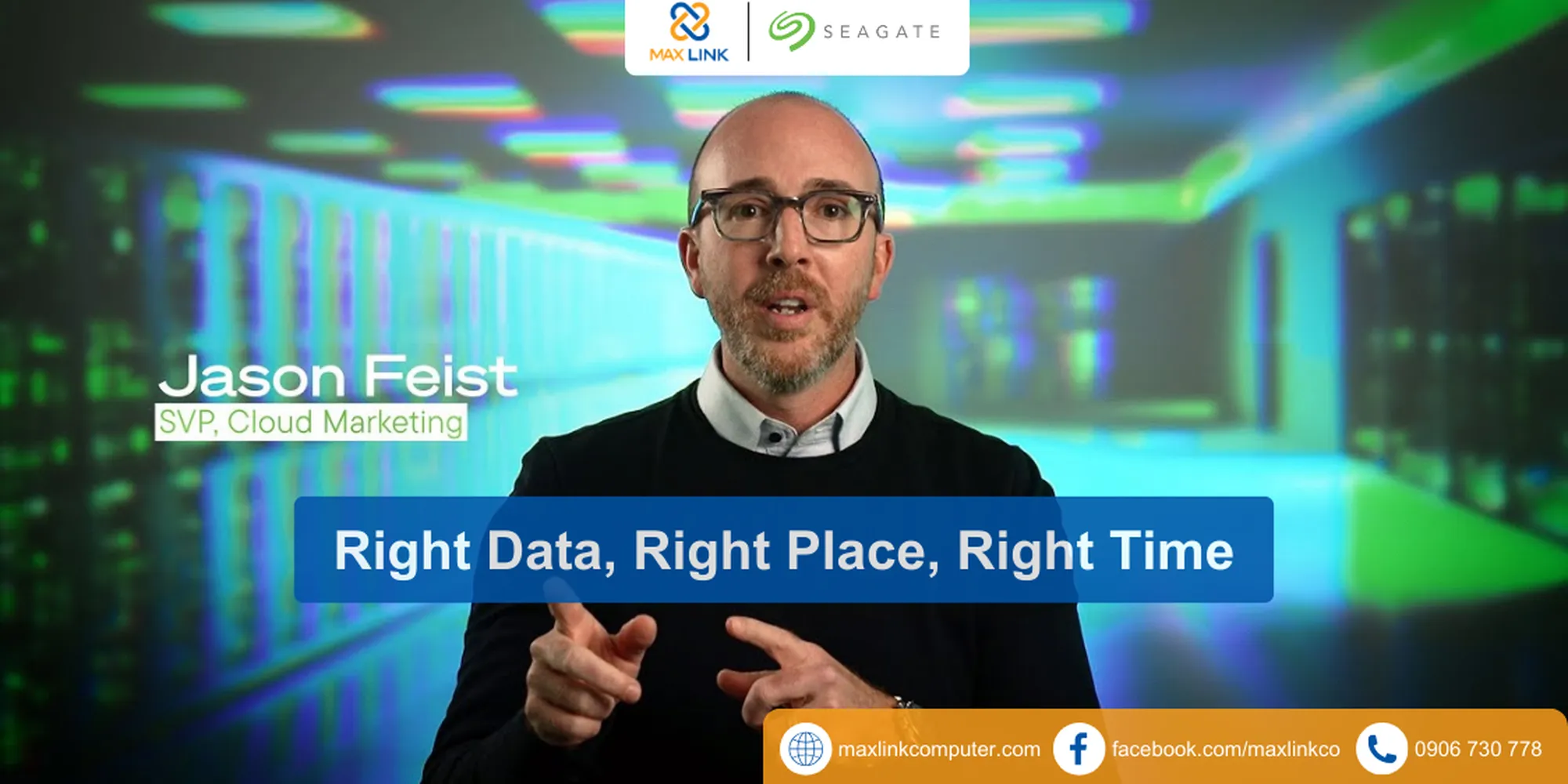

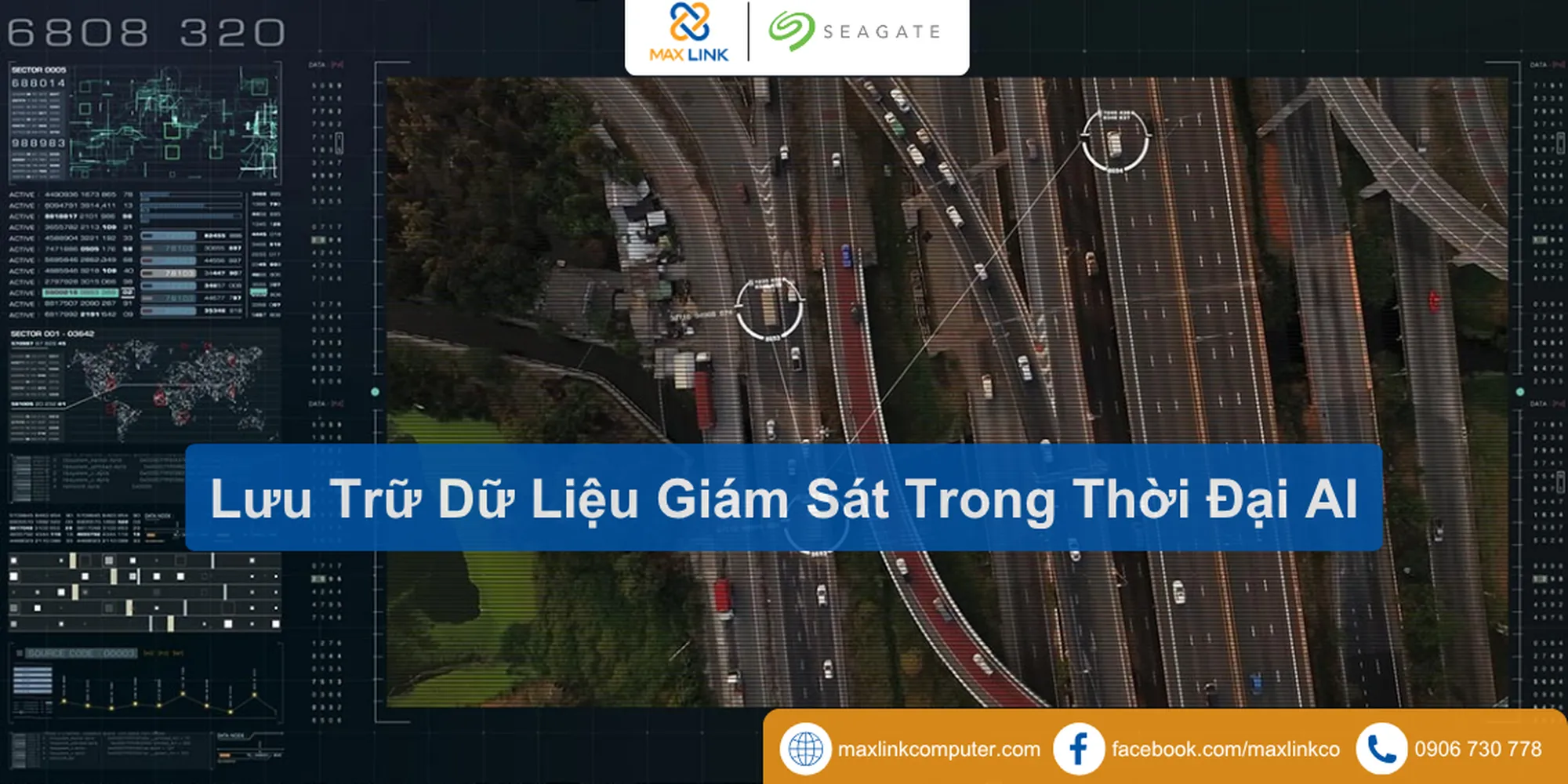






Xem thêm